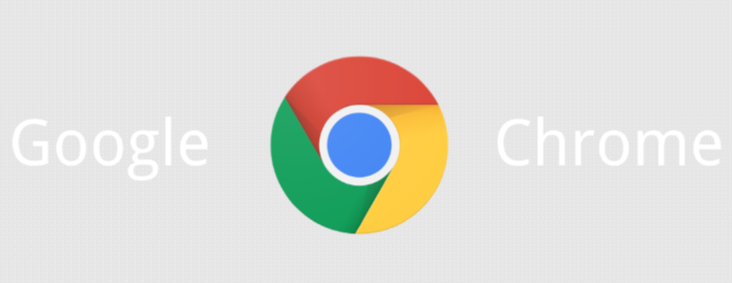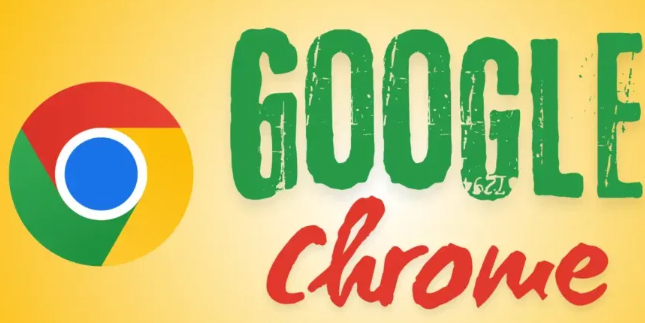1. 通过扩展程序调整:在谷歌浏览器中,可安装专门的下载管理扩展程序来实现下载任务优先级的动态调整。安装完成后,打开扩展程序的设置界面。在这里,你可以根据不同的条件来设置优先级。例如,某些扩展程序允许按照文件类型、下载时间或手动指定等方式设置优先级,让重要的下载任务先完成。
2. 利用下载管理功能排序:在Chrome浏览器中,点击右上角的三个点图标,选择“下载内容”,会打开下载管理器页面。在下载管理器中,可以查看正在下载和已下载的文件列表。虽然不能直接设置优先级,但可以通过暂停和恢复下载的方式来间接影响下载顺序。比如,先暂停不太重要的下载任务,优先完成紧急的任务,之后再恢复其他下载。
3. 使用第三方下载管理器:有些第三方下载管理器支持在谷歌浏览器中集成,并允许你设置下载任务的优先级。这些工具通常提供更多的下载控制选项,包括暂停、恢复、加速和优先级设置等。你可以在浏览器的扩展程序商店中搜索并安装适合的第三方下载管理器,然后按照其使用说明进行设置和操作,以更好地管理下载任务的优先级。
4. 优化网络设置:虽然不能直接调整下载任务的优先级,但可以通过优化网络设置来提高下载速度,从而在一定程度上实现优先级的效果。例如,在路由器设置中,为浏览器分配固定的IP地址,并设置较高的网络带宽;或者在操作系统的网络适配器属性中,调整TCP/IP协议的相关参数,以优化网络连接和下载性能。
5. 调整系统资源分配:在Windows系统中,可以通过任务管理器来调整Chrome浏览器的资源占用情况,从而影响下载速度和优先级。右键点击任务栏中的Chrome浏览器图标,选择“转到详细信息”,在任务管理器中找到Chrome进程,右键点击并选择“设置优先级”。如果希望减少Chrome对系统资源的占用,以便其他重要程序运行更流畅,可以将优先级设置为“低于正常”;反之,如果想让Chrome获得更多资源以加快下载速度,可以尝试将优先级设置为“高”(但可能会影响系统整体性能,需谨慎使用)。
通过以上步骤,您可以掌握谷歌浏览器下载任务优先级调整的方法,并根据自己的需求进行设置和优化。如果问题仍然存在,建议检查是否有其他软件或系统设置干扰了Chrome的正常功能。